ホームページ >モバイルチュートリアル >iPhone >iPhoneがWi-Fiに接続できない問題を修正
iPhoneがWi-Fiに接続できない問題を修正
- PHPz転載
- 2024-01-04 16:22:311466ブラウズ
iPhone で WiFi サービスを頻繁に使用する場合は、一生に一度は iPhone が WiFi パスワードを受け付けないことに遭遇したことがあるかもしれません。これは、iPhone を WiFi ネットワークに接続しようとしたときに発生しますが、iPhone は正常に接続することを拒否し、デバイスでネットワーク アクセスを楽しむことができます。
幸いなことに、iPhone がデバイス上の WiFi ネットワークのパスワードを受け付けない問題を解決するのに役立つ修正がいくつかあります。これらの修正により iPhone の構成が変更され、iPhone から WiFi ネットワークに接続できるように互換性が確保されます。
この問題を解決し、iPhone を WiFi ネットワークに接続する方法を見てみましょう:
- パート 1。 iPhone が WiFi パスワードを受け付けないのはなぜですか? ### ###パート2。 WiFi パスワードを受け付けない iPhone を修正する 8 つの方法
- パート 1。 iPhone が WiFi パスワードを受け付けないのはなぜですか?
まず問題の原因を理解したいと思います。 iPhone が WiFi パスワードを受け付けない理由はいくつかあります。以下に、デバイスの問題の原因を理解できるように、最も一般的な 2 つの理由を示します。
原因 1. WiFi パスワードが間違っています
そうですね、iPhone で誰かからのテキスト メッセージなど、何かを受信すると、iPhone はメッセージの送信者を特定しようとします。次回相手から電話やメッセージを受信すると、その相手が以前にメールを送ったことがある相手である可能性があることが、iPhone によって通知されます。
この機能が少し奇妙で、デバイスに不要になった場合は、次の方法で削除できます。
原因 2. ソフトウェアのバグ
iPhone に正しい WiFi パスワードを入力したはずなのに、iPhone が依然として WiFi パスワードを受け入れない場合は、バグがある可能性があります。デバイスのソフトウェアで。このエラーにより、ワイヤレス ネットワークに接続できなくなる可能性があります。 ### ###パート2。 WiFi パスワードを受け付けない iPhone を修正する 8 つの方法
問題の原因が分かったので、それを修正して iPhone を WiFi ネットワークに正常に接続できるようにする方法を確認してみましょう。デバイスに何もダウンロードしたりインストールしたりすることなく、デバイスの組み込みオプションを使用して、以下にあるソリューションの多くを簡単に適用できます。
修正 1. WiFi をオフ/オンにする
これは、この問題に対する最も基本的かつ効果的な方法です。 iPhone とルーターの WiFi オプションを切り替えると、WiFi ネットワークに接続できないなどの問題が解決できる場合があります。その方法は次のとおりです。
iPhone で WiFi オプションを切り替えるには、設定アプリを起動し、[Wi-Fi] をタップして Wi-Fi 設定メニューを開きます。次に、Wi-Fi のトグル スイッチをオフの位置に移動して、デバイス上で Wi-Fi を無効にします。約 1 分間待ってから、トグル スイッチを ON の位置に戻します。
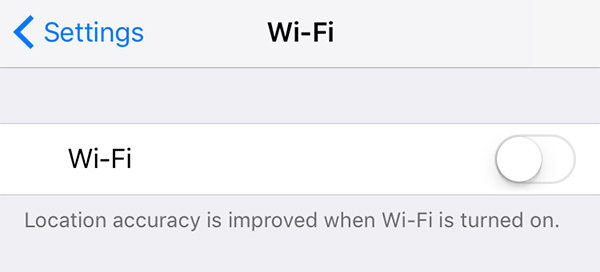
解決策 2. iPhone を再起動します
iPhone の問題の原因がソフトウェアの軽微な不具合である場合は、iPhone を再起動して問題の解決に役立つかどうかを確認してください。多くの場合、デバイスを再起動すると問題が解決することが多く、あなたにとっても問題は解決するはずです。
iPhone を再起動するには、電源ボタンを数秒間押し続けます。スライダーをドラッグすると、iPhone の電源が切れます。電源ボタンを数秒間押し続けると、iPhone の電源が入ります。
修正 3. WiFi アシストをオフにする
iPhone でインターネット サービスを中断なくお楽しみいただけるように、Apple は iPhone に Wi-Fi アシストと呼ばれる機能を追加しました。この機能は iPhone で使用できます。 WiFi 信号が弱いことが検出されると、自動的に携帯電話データに切り替わります。それが現在の状況を妨げ、問題の原因となっている可能性があります。したがって、しばらくの間オフにして、問題が解決するかどうかを確認することをお勧めします。その方法は次のとおりです。
iPhone で設定アプリを起動し、セルをタップします。次に、Wi-Fi アシスト スイッチをオフの位置にします。できたね。
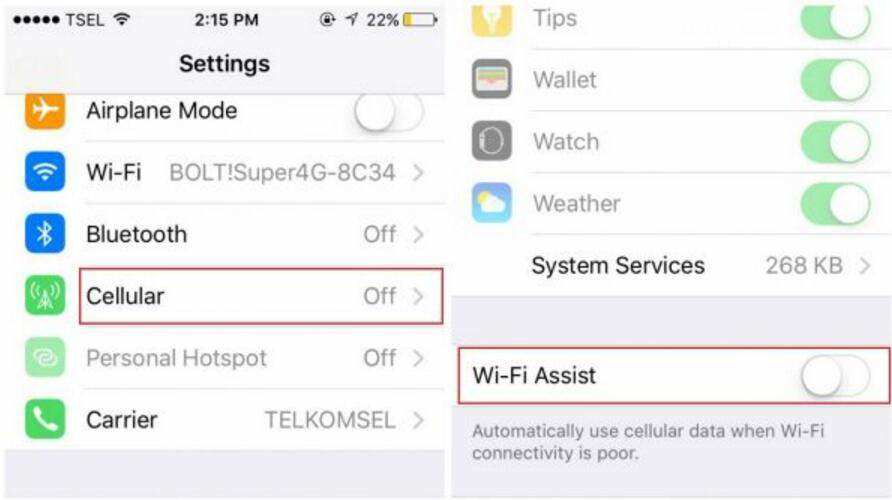
ネットワークを忘れてから再接続して、すべてを更新することをお勧めします。 iPhoneで行う方法は次のとおりです。
設定アプリを起動し、[Wi-Fi] をタップします。 WiFi ネットワークを選択し、その横にある i ロゴをクリックします。 「このネットワークを削除」をタップすると、ネットワークに再度参加できます。
解決策 5. WiFi ネットワークの位置情報サービスを無効にする
iPhone で WiFi ネットワークの位置情報サービスを無効にしてみてください。これは、iPhone が現在直面している問題を解決するのに役立ちます。
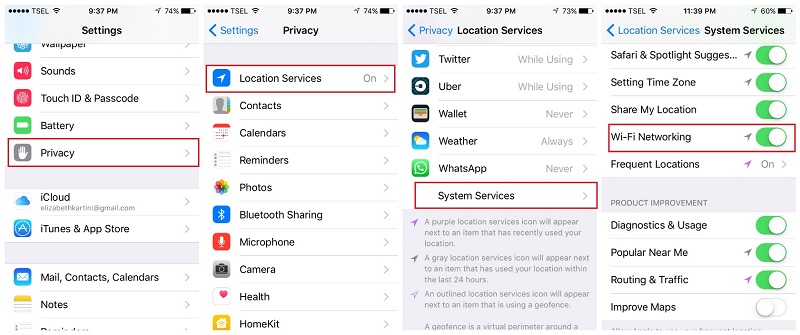
iPhone で設定アプリを開き、[プライバシー]、[位置情報サービス] の順にタップします。 「システムサービス」をクリックし、表示されるオプションを無効にします Wi-Fiネットワーク 。
解決策 6. ネットワーク設定をリセットする
ネットワーク設定は、iPhone でさまざまなネットワークに接続する方法を定義します。これらの設定に誤りがある場合、iPhone に関する質問でネットワークの問題が発生する可能性があります。以下に示すように、これらの設定を工場出荷時のデフォルトにリセットできます。デバイスの問題の解決に役立つはずです。
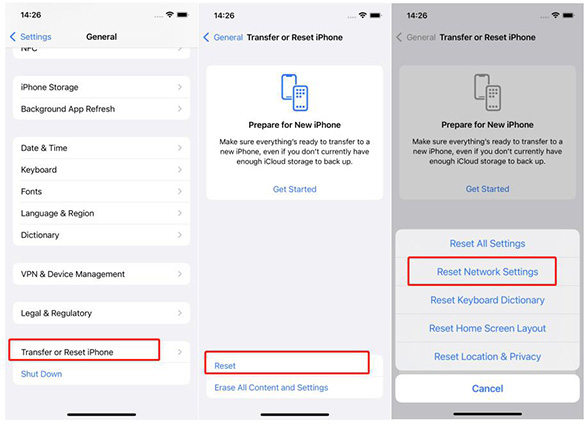
設定アプリを開き、[一般]、[再起動] の順にタップします。 「ネットワーク設定をリセット」をタップすると、自動的に作業が行われます。
修正 7. Google DNS に切り替える
iPhone であまり良くない DNS プロバイダーを使用している場合、iPhone が WiFi パスワードを受け付けなくなる可能性があります。これらの DNS サーバーを、より信頼性の高い Google DNS サーバーに変更する方法は次のとおりです。
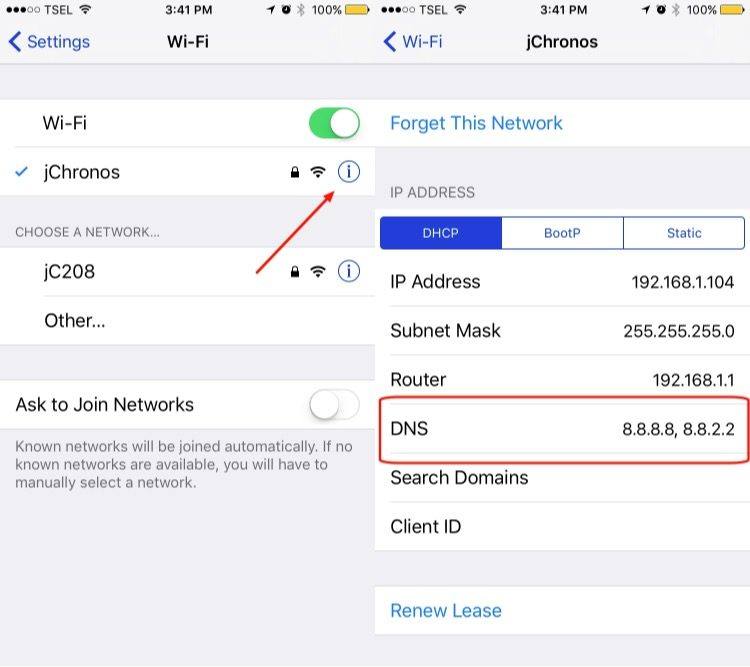
[設定] を開き、[Wi-Fi] をタップします。 WiFi ネットワークをクリックし、DNS の横に表示される番号をクリックします。これらを 8.8.8.8 と 8.8.4.4 に変更すれば準備完了です。
修正 8. iOS を修正して iPhone が WiFi に接続できない問題を解決する
上記の修正を適用した後でも iPhone が WiFi パスワードを受け付けない場合は、3 番目のパスワードを使用する必要がある場合があります。 party iPhoneの問題を解決するソフトウェア。場合によっては、組み込みの修正プログラムが機能せず、今回のような問題に対処するには特別に開発されたソフトウェアを使用する必要があります。
Tenorshare ReiBoot を入力してください。これは、iOS ユーザーがデバイス上のさまざまな問題を解決するのに役立つソフトウェアです。これは、ユーザーが iPhone および iPad 上のほぼすべての種類の iOS の問題を解決できるようにすることに重点を置いており、これを使用して WiFi の問題を解決する方法を次に示します。
ステップ 1: ソフトウェアをコンピュータにダウンロードして実行します。 iPhoneをコンピュータに接続し、ソフトウェアの「オペレーティングシステムを修復」をクリックします。
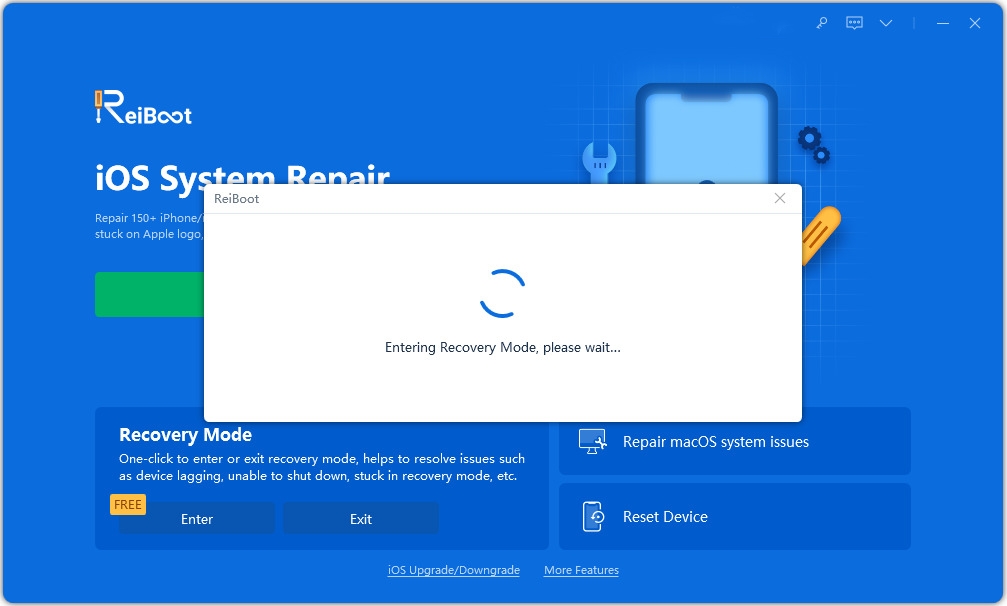
ステップ 2: 次の画面で「修復の開始」をクリックし、「ダウンロード」をクリックしてデバイスのファームウェア パッケージをダウンロードします。
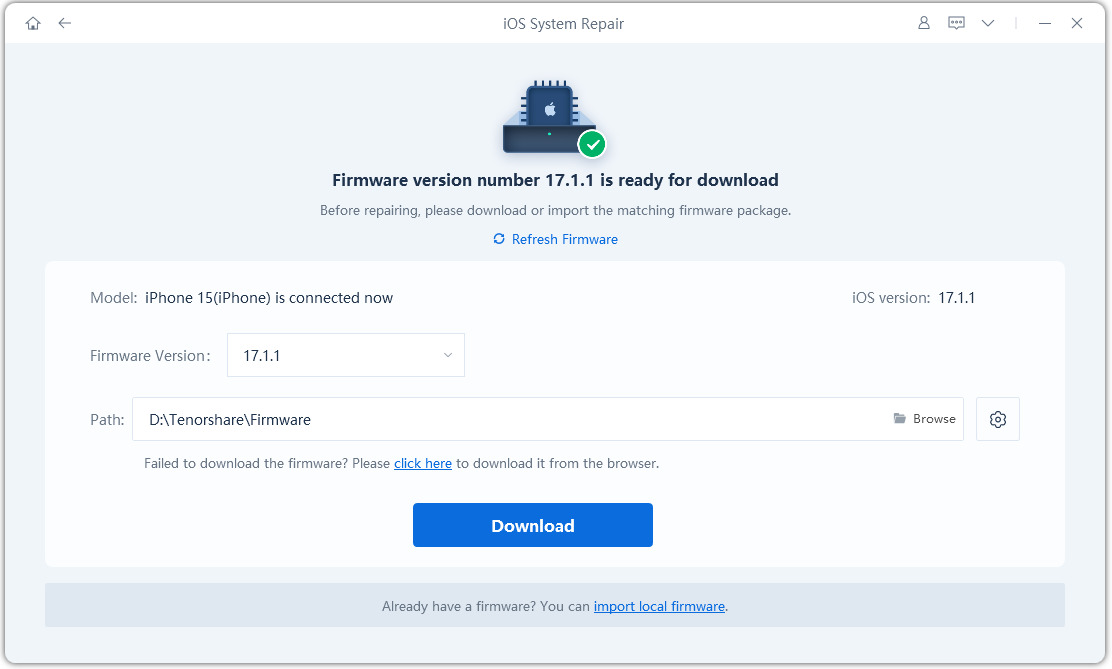
ステップ 3: ファームウェアをダウンロードするときに「修復の開始」をクリックして iPhone の修復を開始します。 iPhoneを修理すると、次のような画面が表示されます。
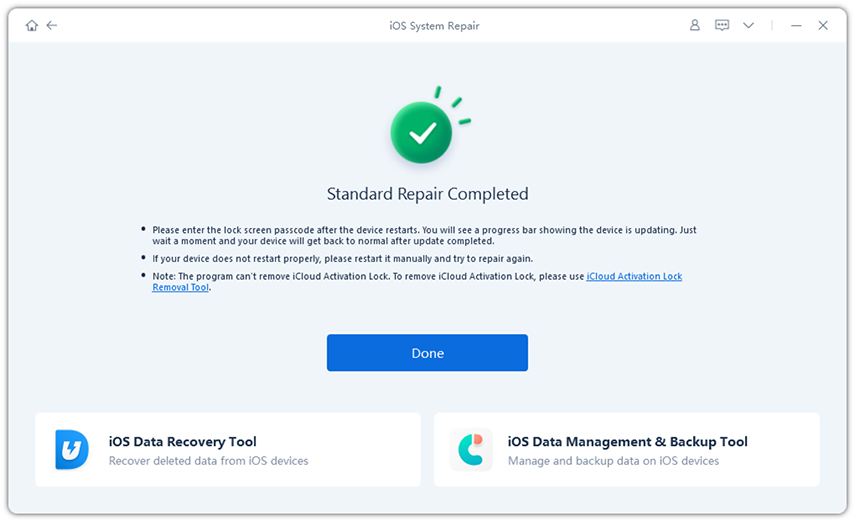
iPhone の WiFi の問題は解決したので、今後は問題なく選択した WiFi ネットワークに接続できるはずです。
結論
iPhone XS/XS Max/XR/X/8/7/6s/6 が WiFi パスワードを受け入れない場合は、上に示したように解決するために多くの修正を入手できます。デバイスの問題。何もうまくいかない場合は、ReiBoot を使用することをお勧めします。
以上がiPhoneがWi-Fiに接続できない問題を修正の詳細内容です。詳細については、PHP 中国語 Web サイトの他の関連記事を参照してください。

